Så här ändrar eller återställer du standardplatsen för mappen Kamerarulle i Windows 10

Den här guiden visar hur du ändrar eller återställer standardplatsen för mappen Kamerarulle i Windows 10.
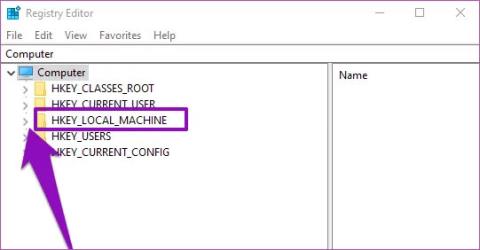
Om du klickar på batteriikonen i aktivitetsfältets meny eller helt enkelt håller muspekaren över den på vilken bärbar dator som helst med Windows (eller surfplatta) visas en uppskattning av återstående användningstid, vilket innebär att batteriet för den bärbara datorn räcker. Hur länge kan det användas innan det behöver laddas om? Om batteriet i din bärbara Windows-dator inte visar en uppskattning av återstående tid, finns det ett problem någonstans och dagens artikel kommer att visa dig två sätt att fixa det.
Även om batteriuppskattningsindikatorn inte alltid är korrekt och egentligen bara är en uppskattning, är det en ganska användbar funktion. Som standard är den här funktionen alltid aktiverad på Windows-enheter. Men vissa faktorer kan få det att försvinna på din bärbara dator.
Att uppdatera enhetens operativsystem till en buggy- eller betaversion (Insider) kan dölja batteriuppskattningsindikatorn. Otillräckliga eller ofullständiga uppdateringar av operativsystemet kan också påverka din bärbara dators batterilivsindikator.
Oavsett din situation kan problemet med att uppskattningen av återstående batteritid inte dyker upp åtgärdas.
Uppdatera Windows 10
Din bärbara dator kan köra en buggyversion av Windows 10-operativsystemet, vilket påverkar funktionen för uppskattning av återstående batterilivslängd. Om så är fallet kan en uppdatering av din bärbara dators operativsystem hjälpa till att lösa problemet.
Se artikeln: Hur du håller din Windows-dator alltid uppdaterad för detaljer om hur du gör detta.
Justera Windows-registret
Registereditorn är ett verktyg som gör det möjligt att ändra vissa hårdvaru- och mjukvarukonfigurationsinställningar på en dator. För att åtgärda problem med uppskattning av batterilivslängd för laptop måste du ändra två poster/nycklar i Windows-registret : UserBatteryDischargeEstimator och EnergyEstimationDisabled.
När de är aktiverade kommer dessa två objekt att förhindra att den bärbara datorn visar den beräknade användningstiden du kan få från den bärbara datorns batteri. För att åtgärda felet måste du ta bort dessa poster och skapa en ny post för att visa uppskattningar av batteritiden. Det är enkelt att göra detta. Följ bara stegen nedan.
Steg 1 : Ange regedit i sökrutan i Windows.
Steg 2 : Starta Windows Registerredigerare genom att klicka på Kör som administratör eller helt enkelt trycka på knappen Enterpå tangentbordet.
Nästa sak att göra är att navigera till den här mappen Computer\HKEY_LOCAL_MACHINE\SYSTEM\CurrentControlSet\Control\Power i Registereditorn.
Steg 3 : Expandera mappen HKEY_LOCAL_MACHINE genom att klicka på pilen bredvid den.
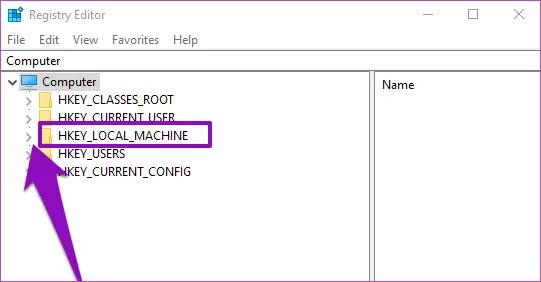
Expandera mappen HKEY_LOCAL_MACHINE
Steg 4 : Expandera sedan mappen SYSTEM.
Steg 5 : Expandera mappen CurrentControlSet i den här mappen.
Steg 6 : Expandera nu kontrollmappen.
Steg 7 : Och slutligen, scrolla ner till botten och hitta mappen märkt Power och tryck sedan på den.
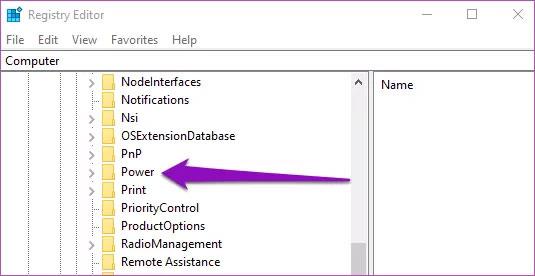
Bläddra till botten och hitta mappen märkt Power
Steg 8 : Leta upp objektet med namnet UserBatteryDischargeEstimator , högerklicka på det och välj Ta bort.
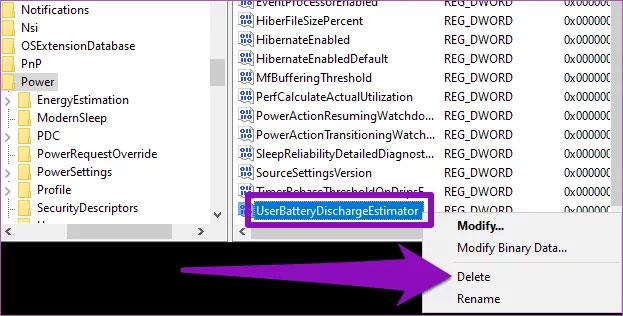
Ta bort UserBatteryDischargeEstimator-posten
En prompt som varnar dig om att radering av en systemregisterpost kan orsaka systeminstabilitet kommer att visas. Klicka på Ja för att fortsätta.
Steg 9 : Leta upp posten EnergyEstimationDisables , högerklicka på den och välj Ta bort.
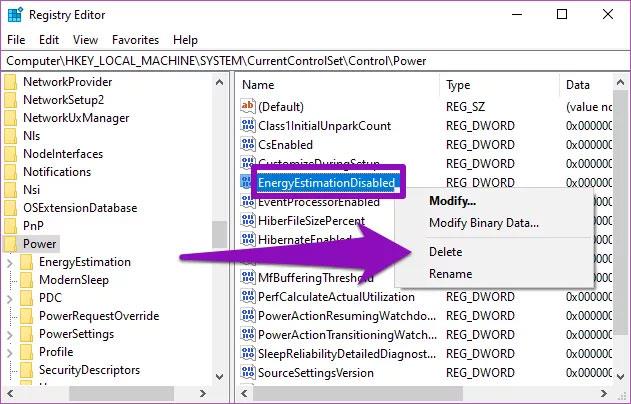
Ta bort posten EnergyEstimationDisables
Klicka på Ja i fönstret som visas för att bekräfta raderingen av posten.
Skapa nu en ny post som heter EnergyEstimationEnabled i Power-mappen . Det här objektet är ansvarigt för att visa uppskattningen av återstående batteriprocent på Windows-datorer.
Steg 10 : Högerklicka på mappen Power på vänster sida av Registereditorn.
Steg 11 : På snabbmenyn, flytta muspekaren till New och välj alternativet DWORD (32-bitars) Value .
Steg 12 : Byt namn på den nyskapade posten till EnergyEstimationEnabled och tryck på knappen Enter.
Steg 13 : Högerklicka nu på posten EnergyEstimationEnabled och välj Ändra.
Steg 14 : Ändra värdedata för posten till 1 och klicka på OK.
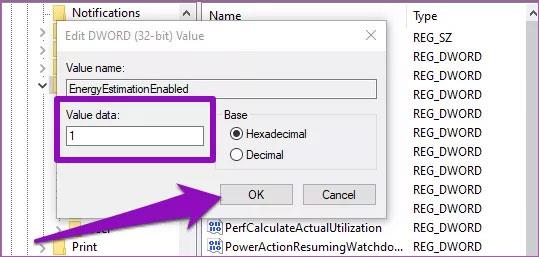
Ändra postens värdedata till 1
Steg 15 : Stäng Registereditorn och starta om datorn. Efter omstart bör du nu se din nuvarande uppskattning av batterilivslängden (i procent) visas.
Den här guiden visar hur du ändrar eller återställer standardplatsen för mappen Kamerarulle i Windows 10.
Om du minskar storleken och kapaciteten på foton blir det lättare för dig att dela eller skicka dem till vem som helst. I synnerhet på Windows 10 kan du ändra storlek på foton med några enkla steg.
Om du inte behöver visa nyligen besökta föremål och platser av säkerhetsskäl eller integritetsskäl kan du enkelt stänga av det.
En plats för att styra många operationer direkt i systemfältet.
På Windows 10 kan du ladda ner och installera grupppolicymallar för att hantera Microsoft Edge-inställningar, och den här guiden visar dig processen.
Aktivitetsfältet har begränsat utrymme, och om du regelbundet arbetar med flera appar kan du snabbt få ont om utrymme för att fästa fler av dina favoritappar.
Statusfältet längst ner i Filutforskaren talar om hur många objekt som finns inuti och valda för den för närvarande öppna mappen. De två knapparna nedan är också tillgängliga på höger sida av statusfältet.
Microsoft har bekräftat att nästa stora uppdatering är Windows 10 Fall Creators Update. Så här uppdaterar du operativsystemet tidigt innan företaget officiellt lanserar det.
Inställningen Tillåt väckningstimer i Energialternativ låter Windows automatiskt väcka datorn från viloläge för att utföra schemalagda uppgifter och andra program.
Windows Security skickar meddelanden med viktig information om din enhets hälsa och säkerhet. Du kan ange vilka aviseringar du vill ta emot. I den här artikeln kommer Quantrimang att visa dig hur du slår på eller av meddelanden från Windows Security Center i Windows 10.
Du kanske också gillar att klicka på aktivitetsfältsikonen tar dig direkt till det senaste fönstret du hade öppet i appen, utan att behöva en miniatyrbild.
Om du vill ändra den första veckodagen i Windows 10 så att den matchar landet du bor i, din arbetsmiljö eller för att bättre hantera din kalender kan du ändra den via appen Inställningar eller Kontrollpanelen.
Från och med Your Phone-appen version 1.20111.105.0 har en ny Multiple windows-inställning lagts till, vilket gör att du kan aktivera eller inaktivera för att varna dig innan du stänger flera fönster när du avslutar Your Phone-appen.
Den här guiden visar hur du aktiverar eller inaktiverar Win32-policyn för långa sökvägar för att ha sökvägar längre än 260 tecken för alla användare i Windows 10.
Gå med i Tips.BlogCafeIT för att lära dig hur du stänger av föreslagna applikationer (föreslagna appar) på Windows 10 i den här artikeln!
Nu för tiden, att använda många program för bärbara datorer gör att batteriet laddas ur snabbt. Detta är också en av anledningarna till att datorbatterier snabbt slits ut. Nedan är de mest effektiva sätten att spara batteri på Windows 10 som läsare bör överväga.
Om du vill kan du standardisera kontobilden för alla användare på din PC till standardkontobilden och förhindra att användare kan ändra sin kontobild senare.
Är du trött på att Windows 10 irriterar dig med startskärmen "Få ännu mer ut av Windows" varje gång du uppdaterar? Det kan vara till hjälp för vissa människor, men också hindrande för dem som inte behöver det. Så här stänger du av den här funktionen.
Microsofts nya Chromium-baserade Edge-webbläsare tar bort stödet för EPUB e-boksfiler. Du behöver en EPUB-läsarapp från tredje part för att se EPUB-filer i Windows 10. Här är några bra gratisalternativ att välja mellan.
Om du har en kraftfull dator eller inte har många startprogram i Windows 10 kan du försöka minska eller till och med inaktivera Startup Delay helt för att hjälpa din PC att starta upp snabbare.
Kioskläge på Windows 10 är ett läge för att endast använda 1 applikation eller endast åtkomst till 1 webbplats med gästanvändare.
Den här guiden visar hur du ändrar eller återställer standardplatsen för mappen Kamerarulle i Windows 10.
Redigering av hosts-filen kan göra att du inte kan komma åt Internet om filen inte ändras på rätt sätt. Följande artikel hjälper dig att redigera hosts-filen i Windows 10.
Om du minskar storleken och kapaciteten på foton blir det lättare för dig att dela eller skicka dem till vem som helst. I synnerhet på Windows 10 kan du ändra storlek på foton med några enkla steg.
Om du inte behöver visa nyligen besökta föremål och platser av säkerhetsskäl eller integritetsskäl kan du enkelt stänga av det.
Microsoft har precis släppt Windows 10 Anniversary Update med många förbättringar och nya funktioner. I den här nya uppdateringen kommer du att se många förändringar. Från stöd för Windows Ink-penna till stöd för webbläsartillägg för Microsoft Edge, Start-menyn och Cortana har också förbättrats avsevärt.
En plats för att styra många operationer direkt i systemfältet.
På Windows 10 kan du ladda ner och installera grupppolicymallar för att hantera Microsoft Edge-inställningar, och den här guiden visar dig processen.
Dark Mode är ett mörk bakgrundsgränssnitt på Windows 10, som hjälper datorn att spara batteri och minska påverkan på användarens ögon.
Aktivitetsfältet har begränsat utrymme, och om du regelbundet arbetar med flera appar kan du snabbt få ont om utrymme för att fästa fler av dina favoritappar.






















